你的WhatsApp手机号码换啦?别慌,跟着我一步步来!
话题引入:手机号码,这个看似简单的数字,却承载着我们的社交网络。有时候,因为搬家、工作变动或是隐私保护,我们不得不更换手机号码。那么,当你的WhatsApp手机号码换啦,该如何操作呢?别急,让我带你一步步探索这个话题。
更换手机号码的必要性
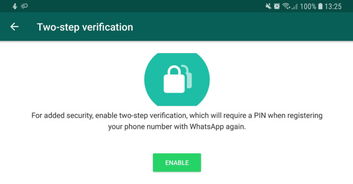
业务需求:你可能因为工作需要,需要更换手机号码,以便与客户和供应商保持联系。
安全问题:如果你的WhatsApp账号遭受黑客入侵或钓鱼攻击,更换手机号码是保护个人信息和业务安全的最佳选择。
技术问题:如果当前的WhatsApp手机号码无法正常使用,更换手机号码可能是解决问题的有效途径。
更换手机号码的步骤
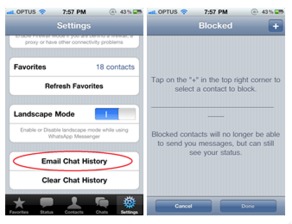
1. 打开WhatsApp应用:确保你已经安装并打开了WhatsApp应用程序。
2. 进入设置:在WhatsApp主界面上,点击右上角的菜单图标(三个垂直点),然后选择“设置”选项。
3. 选择账号:在设置菜单中,找到“账号”选项,点击进入。
4. 更改号码:在账号页面中,点击“更改号码”选项。
5. 输入旧手机号码和新手机号码:在弹出的页面中,输入你的旧手机号码和新手机号码。
6. 接收验证码:WhatsApp会通过短信或自动呼叫你的新手机号码,发送一个6位数的验证码。
7. 输入验证码:在下一个页面中,输入你收到的验证码。
8. 完成:验证成功后,点击“完成”按钮,你的WhatsApp账号就与新手机号码绑定啦!
注意事项
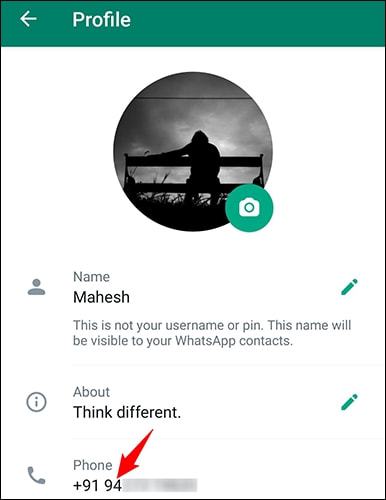
确保新手机号码处于活动状态:在更换手机号码之前,请确保你的新手机号码处于活动状态,并且可以接收短信和电话。
备份聊天记录和群组信息:在更换手机号码之前,建议你备份聊天记录和群组信息,以便在更换后能够恢复。
通知联系人和商业伙伴:更换手机号码后,务必通知你的联系人和商业伙伴,并将新手机号码更新到你的联系信息中。
更换手机号码后的变化
账号迁移:WhatsApp会将你的账号信息(包括个人资料、群组和设置)迁移到新手机号码的账号上。
删除旧账号:更换手机号码后,你的旧WhatsApp账号将被删除,你的联系人将无法在他们的WhatsApp联系人列表中看到你的旧电话号码。
保留对话记录:只要你在同一部手机上使用更改号码功能,你将可以在新手机号码上保留对话记录。
常见问题解答
Q:更换手机号码后,我的联系人会收到通知吗?
A:不会,只有你所参与的群组的群组成员会看到你更改了电话号码。
Q:我可以在同一部手机上更改使用的电话号码吗?
A:可以。你只需要将新电话号码的新SIM卡插入手机,然后按照上述步骤操作即可。
Q:我可以在新手机上更改电话号码吗?
A:可以。你需要在旧手机上创建一个Google云端硬盘备份,然后将备份传输到新手机上。在新手机上安装WhatsApp后,注册你的新手机号码即可。
更换手机号码是生活中常见的事情,而WhatsApp也为我们提供了方便的操作步骤。只要按照上述步骤操作,你就可以轻松地将你的WhatsApp账号与新手机号码绑定,继续享受愉快的社交体验。记得在更换手机号码后,及时通知你的联系人和商业伙伴,并将新手机号码更新到你的联系信息中哦!
